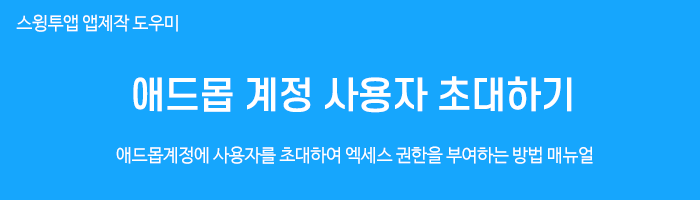
애드몹 사용자 계정 초대하기
애드몹 관리 페이지 이슈사항을 확인하기 위해서 사용자 초대가 필요할 수 있습니다.
스윙투앱 계정을 사용자분의 애드몹 엑세스 관리자로 추가해주시면 구글 계정을 알려주지 않아도 애드몹 계정을 확인할 수 있습니다.
*애드몹 권한 공유를 위해서는 Google Ads사이트와, Google AdSense 사이트 2군데에서 사용자 초대를 해주셔야 합니다.
아래 매뉴얼을 확인하시고 진행방법을 따라주시기 바랍니다.
STEP.1 Google Ads 사이트 접속
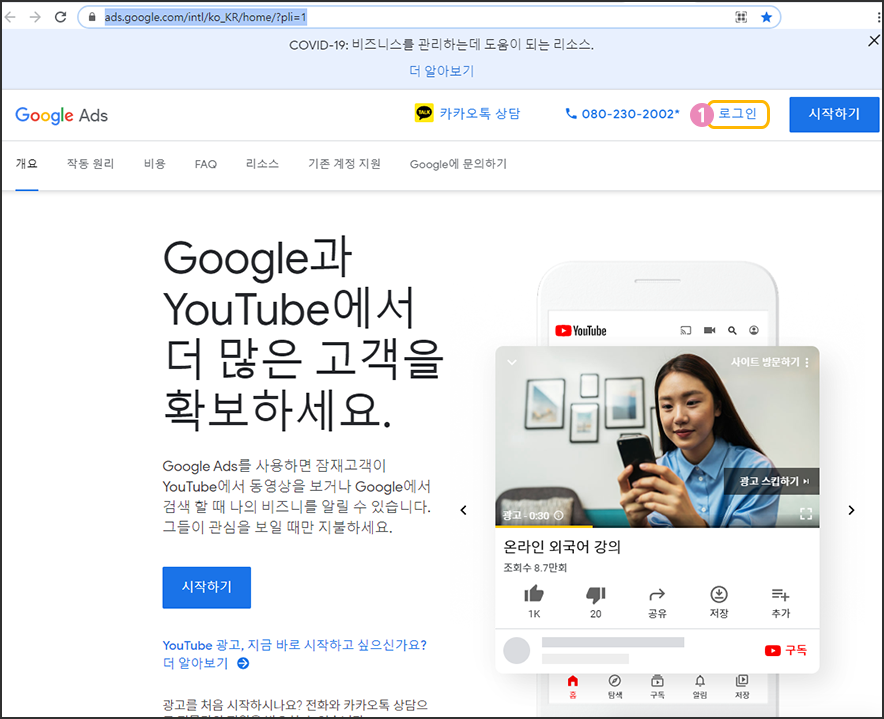
https://ads.google.com/intl/ko_KR/home/?pli=1
1) Google Ads 사이트에 접속하여 로그인을 해주세요. (애드몹 가입 계정으로 로그인)
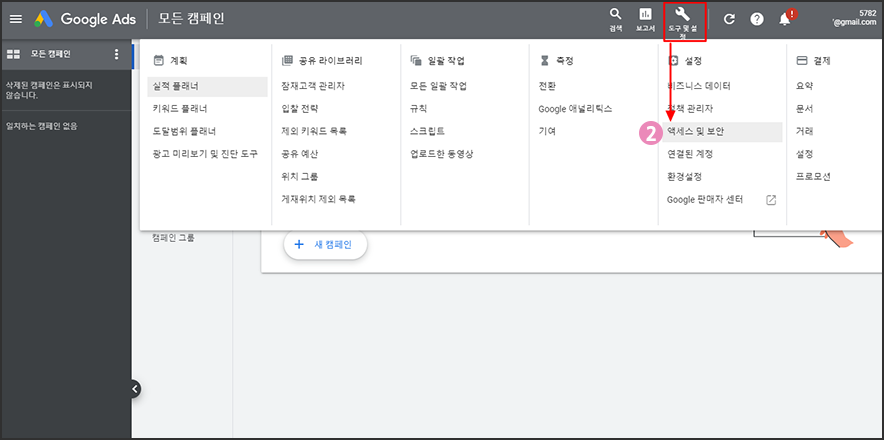
2)Google Ads 사이트 상단의 도구 및 설정 선택 → 엑세스 및 보안 메뉴 선택
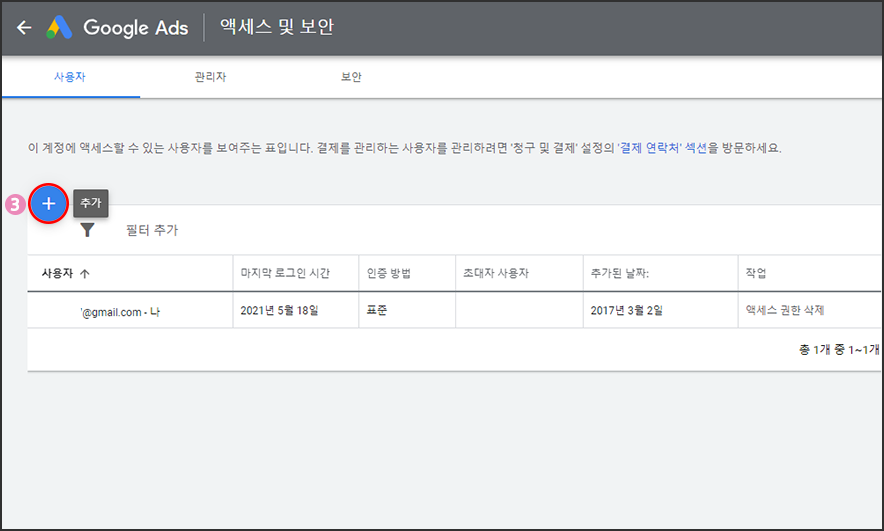
3) +추가 버튼을 선택합니다.
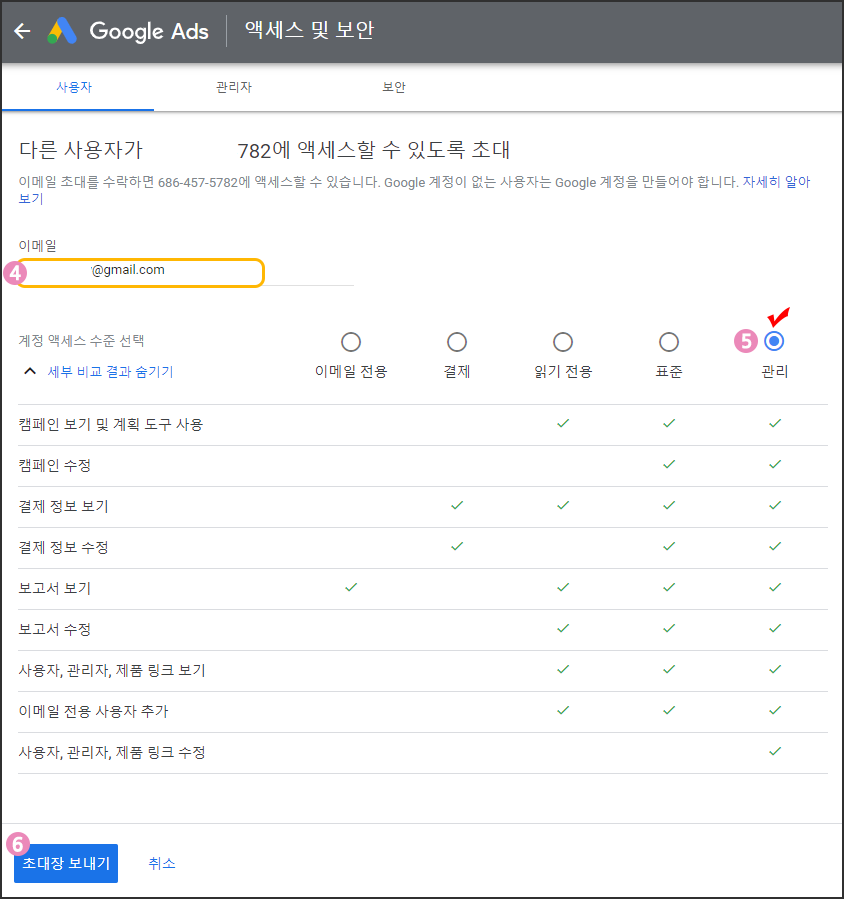
4) 이메일 주소 입력
*추가할 계정 이메일 주소 : swingapp.developer@gmail.com
5)계정 엑세스 수준 선택: 관리에 체크해주세요.
6)[초대장 보내기]를 선택합니다.
초대장을 보내면 초대를 받은 계정에서 승인을 완료합니다.
- 계정 초대 완료
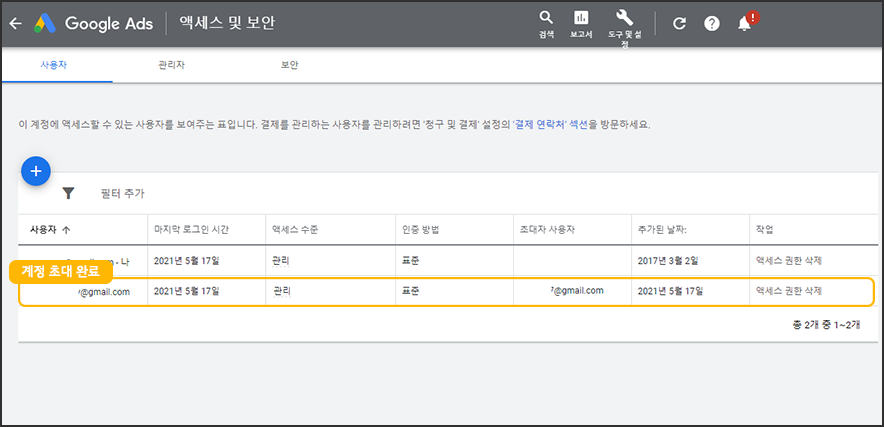
대시보드 화면에 보시면 초대된 계정이 인증이 완료되었음을 확인할 수 있습니다.
구글 애즈에서 사용자 초대가 완료되었으면, 다음은 애드센스로 접속하여 사용자 초대를 진행해주세요.
STEP.2 Google AdSense(애드센스) 사이트 접속
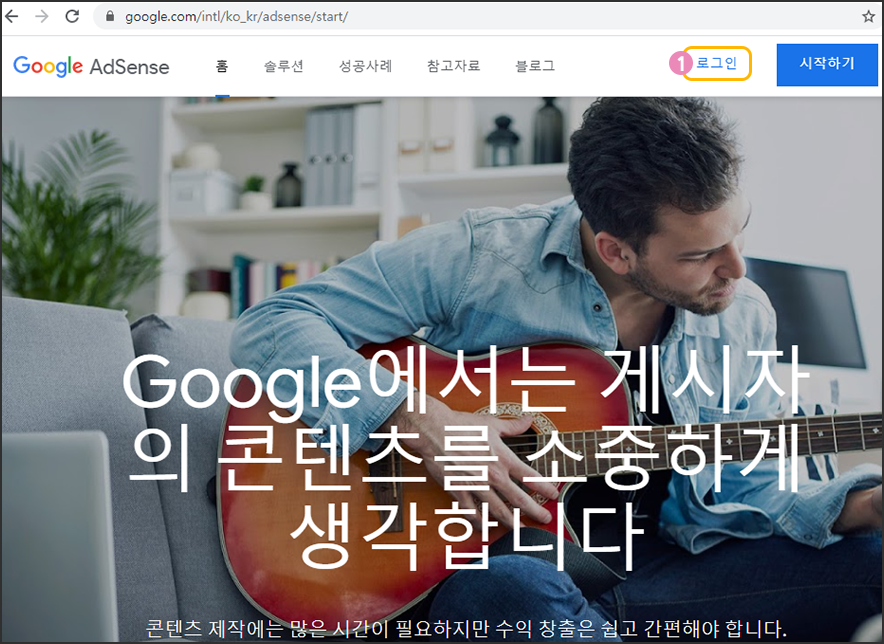
https://www.google.com/intl/ko_kr/adsense/start/
1) Google AdSense 사이트에 접속하여 로그인을 해주세요. (애드몹 가입 계정으로 로그인)
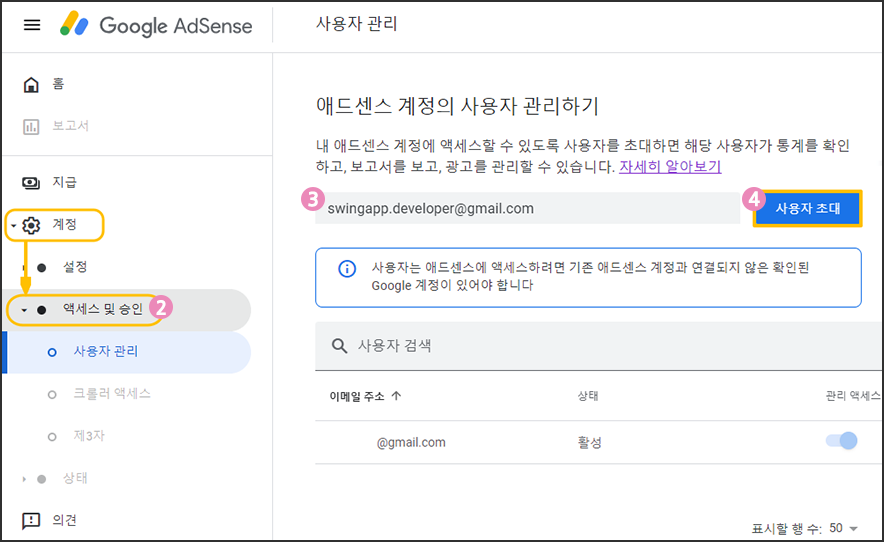
2) 화면 왼쪽 [계정] 선택 → [액세스 및 승인] 메뉴를 선택해주세요.
3) 사용자 초대하기에서 초대할 이메일 주소 입력 *초대할 계정 이메일 주소 : swingapp.developer@gmail.com
4) [사용자 초대] 버튼 선택합니다.

초대장을 보내면 초대를 받은 계정에서 승인을 완료합니다.
5) 초대 승인이 완료되면 상태가 ‘대기중’에서 → ‘활성’으로 변경됩니다.
*주의사항
애드몹 확인이 공식적으로 완료되었다는 안내를 받으시면 초대된 계정 권한을 삭제해주시기 바랍니다.
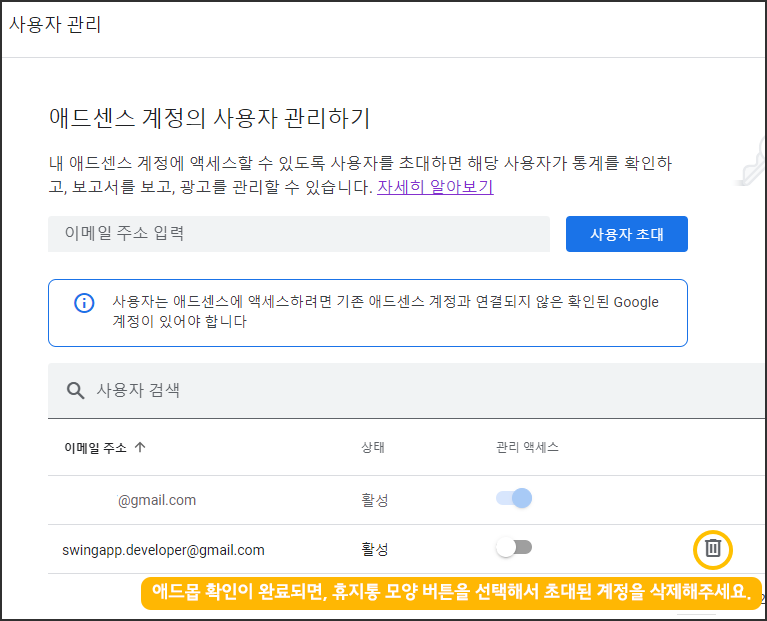
![]()
애드몹 권한 공유 완료
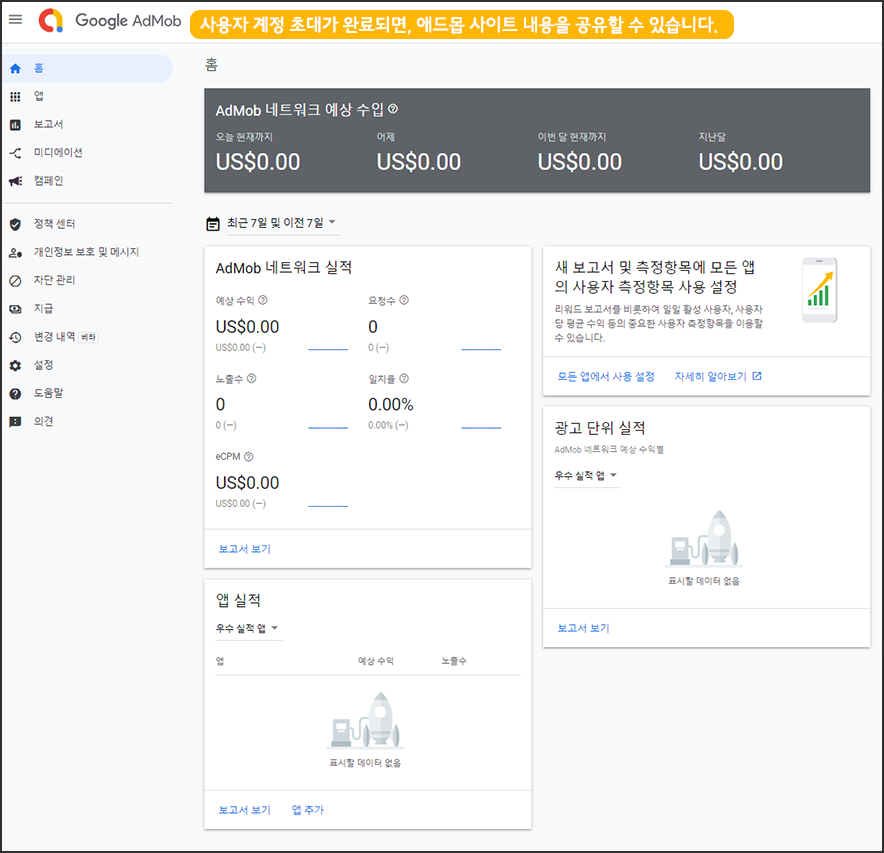
구글 애즈, 구글 애드센스 계정 초대가 완료되면 해당 사용자(초대를 한)의 애드몹 사이트의 내용을 공유할 수 있습니다.